收藏夹在 Microsoft Edge 浏览器中存储或保存在哪里?
我们已经了解了如何将收藏夹和书签从其他浏览器导入 Edge 。(import Favorites and Bookmarks into Edge)在这篇文章中,我们将看到Microsoft Edge Chromium和Legacy中(Legacy)收藏夹(Favorites)或书签(Bookmarks)文件夹的位置,这反过来将帮助我们在Windows 11或 Windows 10中轻松管理收藏夹。(Favorites)
在Edge Chromium中,Edge Legacy和Internet Explorer保存的 Web 链接称为“收藏夹”。在Firefox或Chrome中,它们被称为“书签”——但基本上,它们的含义相同。
Microsoft Edge中的收藏夹存储在哪里?
要在Microsoft Edge Chromium(Microsoft Edge Chromium)浏览器中访问收藏夹或书签,请打开文件资源管理器(File Explorer)并导航到以下路径:
C:\Users\%username%\AppData\Local\Microsoft\Edge\User Data\Default
在这里,您会找到一个名为“书签(Bookmarks)”的文件。
就是这个!
您也可以在Edge地址栏中输入edge://favorites/Enter打开收藏夹(Favorites)。

在这里您可以看到存储的收藏夹(Favorites)并编辑(Edit)或删除它们。
Edge Insider Build(Edge Insider Builds)的收藏夹有不同的位置:
对于 Edge Insider Canary:(For Edge Insider Canary:)
C:\Users\%username%\AppData\Local\Microsoft\Edge SxS\User Data\Default
对于 Edge Insider Dev:(For Edge Insider Dev:)
C:\Users\%username%\AppData\Local\Microsoft\Edge Dev\User Data\Default
对于 Edge Insider Beta:(For Edge Insider Beta:)
C:\Users\%username%\AppData\Local\Microsoft\Edge Beta\User Data\Default
备份(Backup)和恢复 Edge Chromium(Restore Edge Chromium)收藏夹
这篇文章展示了如何在 Microsoft Edge 中备份和恢复配置文件、扩展程序、设置、收藏夹(backup and restore Profiles, Extensions, Settings, Favorites in Microsoft Edge)。
Edge Legacy中的收藏夹存储在哪里?
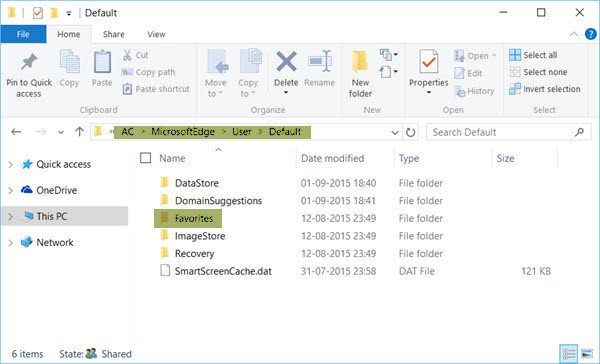
打开Windows 文件资源管理器(Windows File Explorer)并导航到以下路径:
C:\Users\username\AppData\Local\Packages\Microsoft.MicrosoftEdge_8wekyb3d8bbwe\AC\MicrosoftEdge\User\Default
更好(Better)的是,只需将路径复制粘贴到资源管理器(Explorer)地址字段中,然后按 Enter(Enter)即可。文件夹将打开。请记住(Remember)将用户名(username)替换为您自己的。
更新: (UPDATE)Windows 10中的情况不断变化!现在在11 月更新(November Update)之后,Edge Legacy不再使用文件夹结构来存储收藏夹。它现在使用可扩展存储引擎数据库(Engine Database)。
在Edge Legacy(Edge Legacy)中管理书签或收藏夹
在上面的文件夹中,单击“收藏(Favorites)夹”文件夹将其打开。
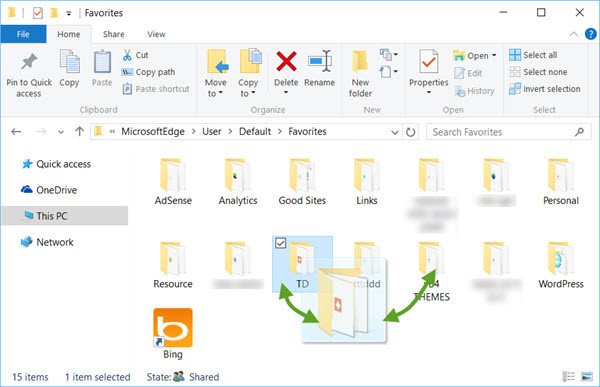
虽然您始终可以通过 Edge UI 设置重命名或删除收藏夹(rename or remove Favorites via Edge UI settings),但在此处执行拖放操作等将使Microsoft Edge中的收藏夹管理变得更加容易。
备份(Backup)和恢复 Edge Legacy(Restore Edge Legacy)收藏夹
要在Edge(Edge)浏览器中备份您的收藏夹,只需将此收藏夹文件夹复制粘贴到安全位置即可。要恢复收藏夹,请将您的收藏夹文件夹复制粘贴回此位置。
Edge Legacy中的(Edge Legacy)下载历史(Download History)存储在哪里?

Edge浏览器中的下载历史(Download History)文件夹存储在以下位置:
C:\Users\username\AppData\Local\Packages\Microsoft.MicrosoftEdge_8wekyb3d8bbwe\AC\MicrosoftEdge\User\Default\DownloadHistory
请记住将用户名(username)替换为您自己的。
顺便说一句,如果您需要 调整 Edge 设置(tweak Edge settings),您可以按如下方式进行。您会在Edge的右上角找到三个称为Ellipses的点。单击省略号以打开更多操作(More actions)菜单,其中包含调整Microsoft Edge的选项。您必须单击“设置”(Settings)才能进入主要设置。当您单击“高级(Advanced)选项”选项时,还可以在单独的菜单中找到高级选项(Advanced Options)。使用这些,您可以调整Edge以满足您的要求。
ManageEdge让您可以在 Windows 10 PC 上轻而易举地导入、导出、排序、移动和重命名Microsoft Edge浏览器收藏夹和书签。(Microsoft Edge)
These posts are sure to interest you. Take a look at them!
- Microsoft Edge 浏览器提示和技巧
- Windows 11 提示和技巧。
Related posts
如何显示Favorites Bar在Microsoft Edge上Windows 10
如何管理Microsoft Edge browser中的收藏夹
在 Microsoft Edge 中同步书签和阅读列表
如何在Microsoft Edge browser中删除Duplicate Favorites
如何在Microsoft Edge中展示Favorites bar:4种方式
禁用Microsoft Edge中的Address Bar Drop-down List Suggestions
如何在Windows 10集或更改Microsoft Edge homepage
Access & use Microsoft Edge有关在Windows 10 flags页面
Best Themes为Microsoft Edge从Edge Extensions and Add-ons Store
如何在Microsoft Edge browser启用Collections feature
如何在Microsoft Edge中禁用或停止Video Autoplay
如何使用Kids mode在Microsoft Edge browser
如何在Microsoft Edge使用Vertical Tabs隐藏Title Bar
如何在Windows 10上重新安装或重置Microsoft Edge browser
如何在Microsoft Edge browser上安装Chrome扩展
List of Hidding Internal Page URLs在Microsoft Edge中
如何在Microsoft Edge browser上安装Add
如何在Microsoft Edge中播放新的Surf Game
如何在Windows 10上阻止Microsoft Edge中的网站
为什么Microsoft Edge browser缺少一些扩展?
